Flickr 自從賣給SmugMug公司後,政策就已經大轉彎,從原本免費1TB的儲存空間改為上限1,000張照片或影片限制,現在大家最煩惱問題就是要如何將上傳過的照片,全部一次打包下載回電腦上?透過這款由國外網友 Haridas Pachuveetil 撰寫而成的 Flickr Downloadr 批量下載器,就可一次全部將原始圖片載回至Mac或Windows電腦上。
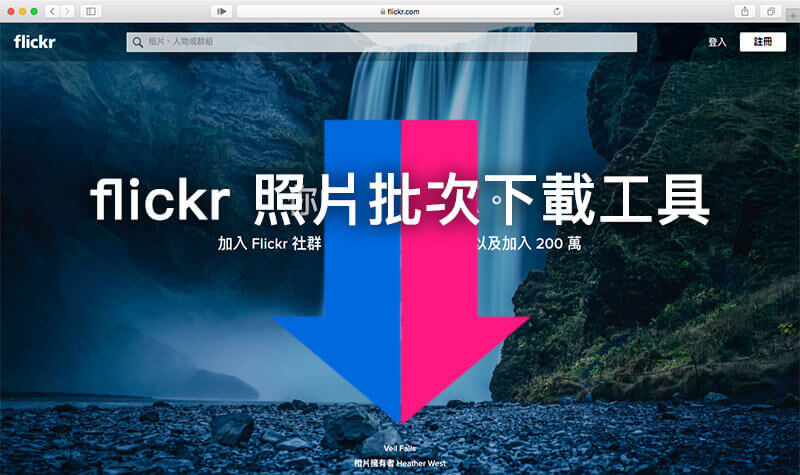
Flickr Downloadr 下載器教學
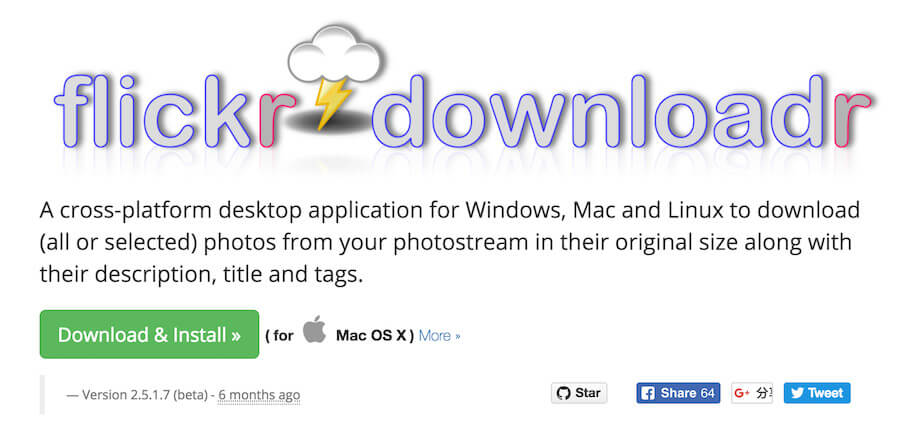
支援系統:Windows Vista/ 7/ 8/8.1/10、Mac OS X 10.6以上、Linux
價格:免費
Flickr Downloader下載:官網下載
Flickr Downloadr 使用教學
本篇是使用mac來當教學範例,程式執行時都是相同,所以可依照底下操作教學進行操作即可。
步驟 1
將 Flickr Downloadr安裝起來,安裝完畢後就可開啟「flickr downloadr」。
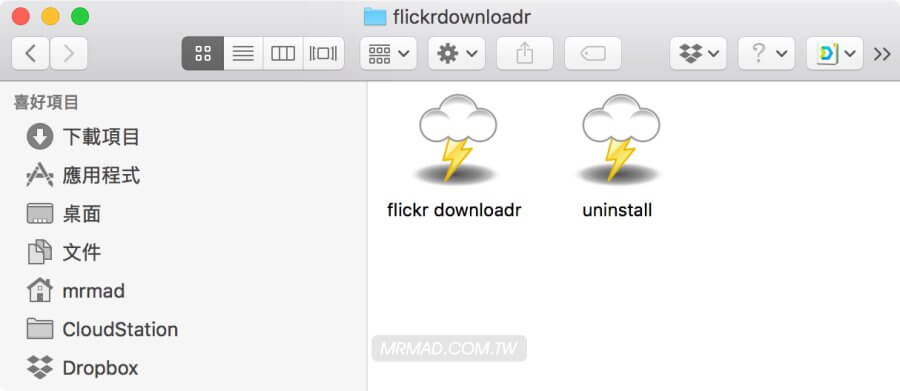
步驟 2
點擊「Login」先登入Flickr帳號,登入後會要求授權,點擊「授權」即可讓flickr downloadr使用。
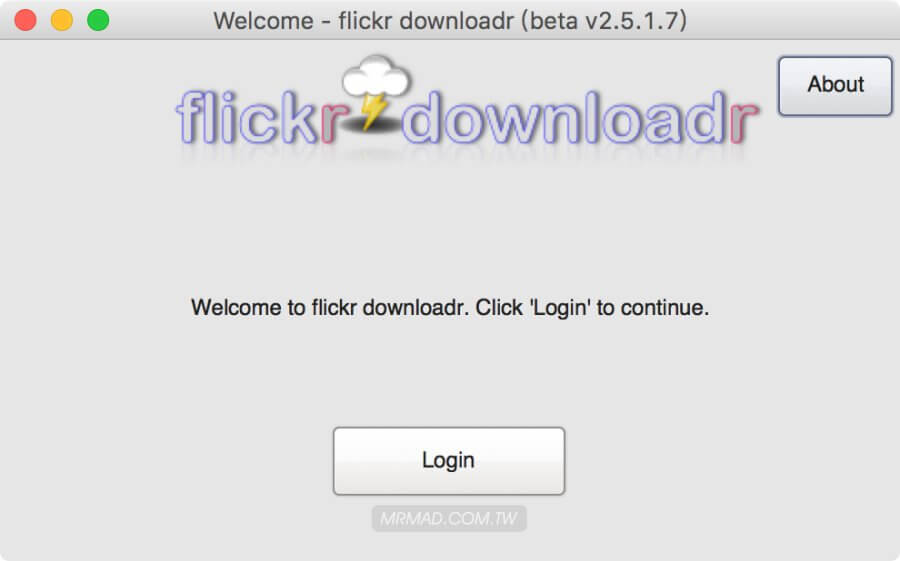
如果網頁開啟時顯示錯誤出現「Safari無法連接伺服器」或「無法連接伺服器」,導致無法驗證,解決方法就是將網址「https」改為「http」再次瀏覽網站就可以正常。
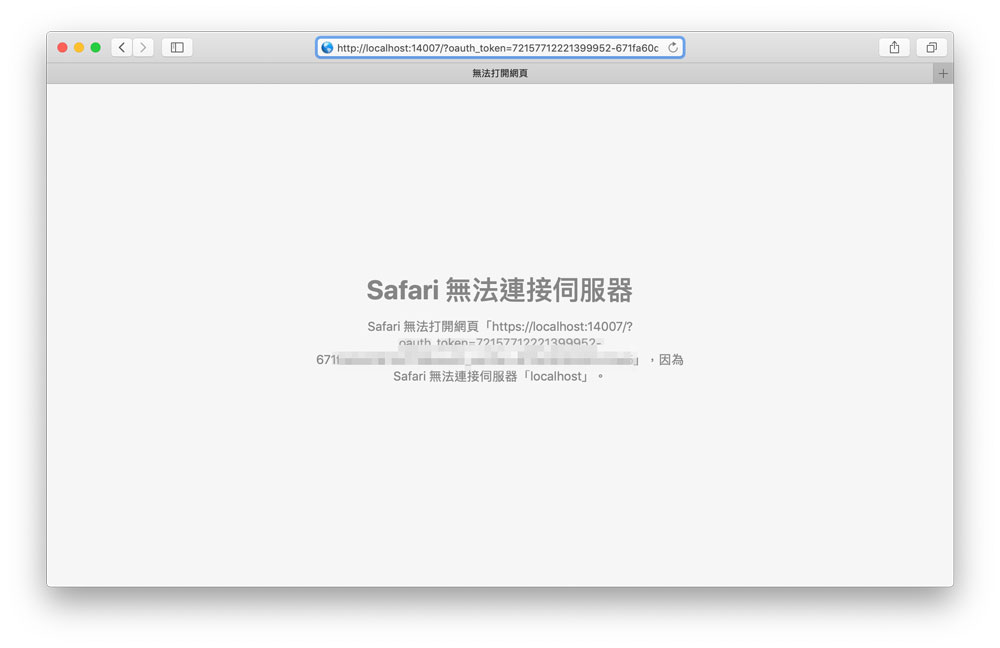
步驟 3
授權完成後,會再度返回 flickr downloadr 上,點擊「Continue」繼續。
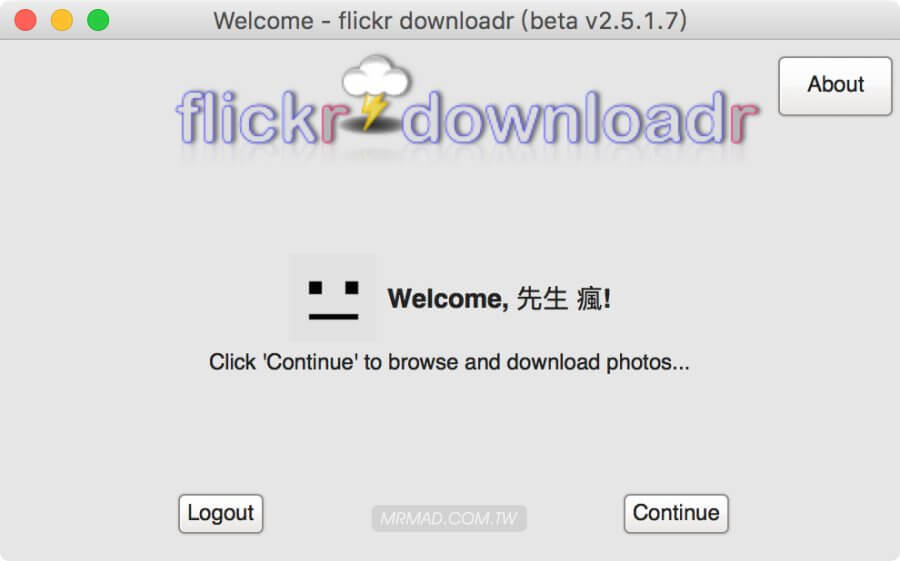
步驟 4
會先進入下載設定畫面,這裡可依照底下進行設定
- Filename:檔案命名,建議選擇Photo Title
- Download Location:下載儲存位置
- Download Size:選擇Original原始尺寸
其餘功能就不需要設定預設即可,點擊「Save」。
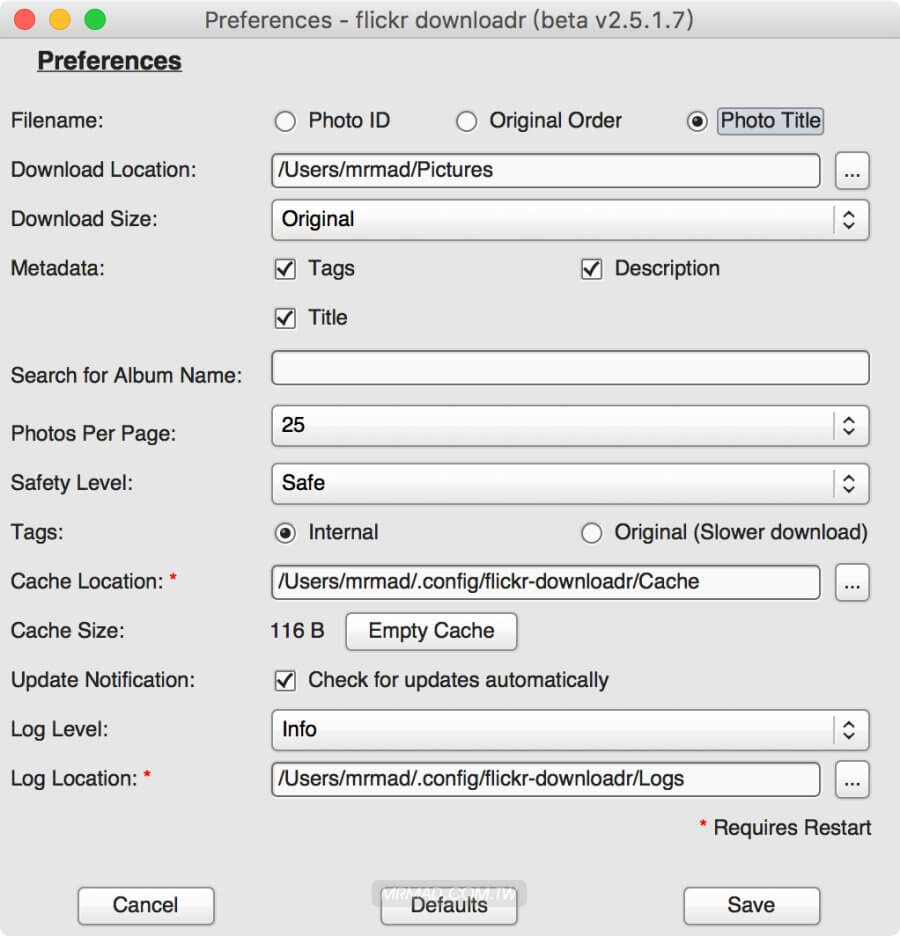
步驟 5
接下來,就會決定要全部將所有相簿都下載回來,還是要手動選擇單獨的相簿進行下載,如果是要將所有相簿全下載,就直接點選最上面 All Public Photos 下方的相簿圖即可,點選「Continue」繼續。
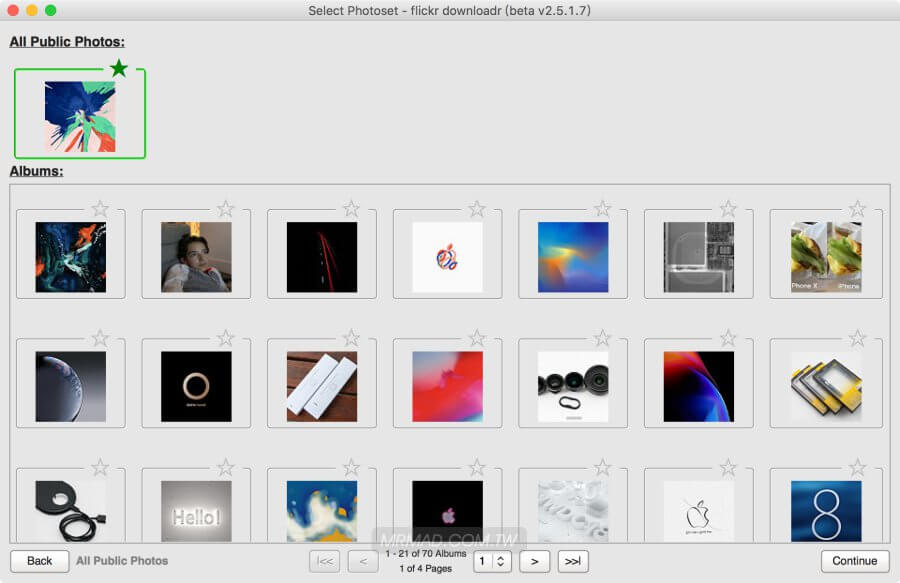
步驟 6
繼續點擊「All Pages」後按下「Yes」。
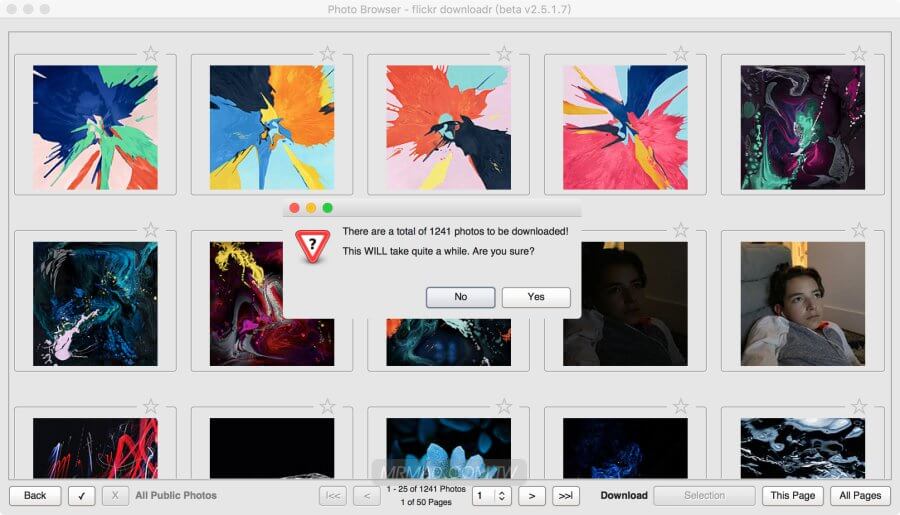
步驟 7
就會開始進行下載,這就會依照圖片大小和網路速度而定。

步驟 8
下載完成後就會跳出此題視窗,告知flickr所有照片都已經存放至剛指定的資料夾內,點選「OK」即可。
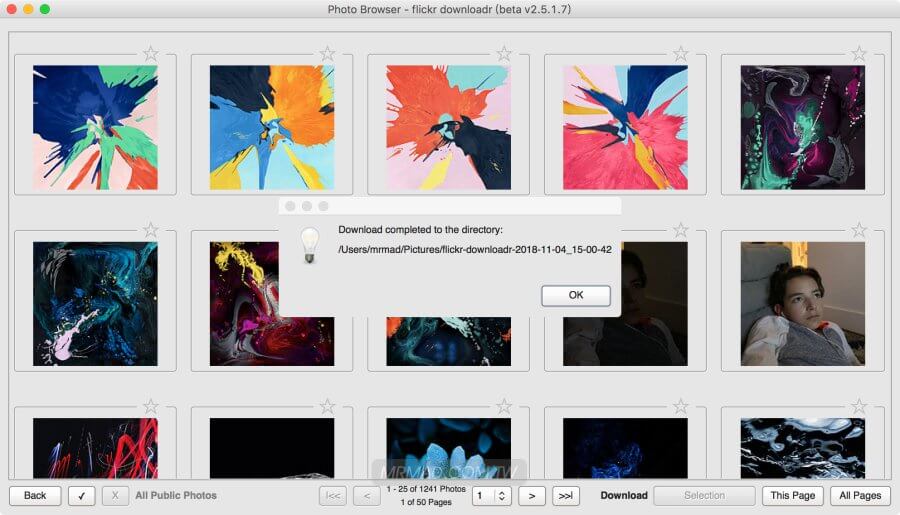
步驟 9
打開資料夾看,所有照片都已經下載回來了!不過還會多出.json檔案,這類檔案沒有用就可以直接刪除,因為只需要圖片檔就可以,而且每個圖片都會重新命名,最前面會加上編號,表示這是同一個相簿內的圖檔。
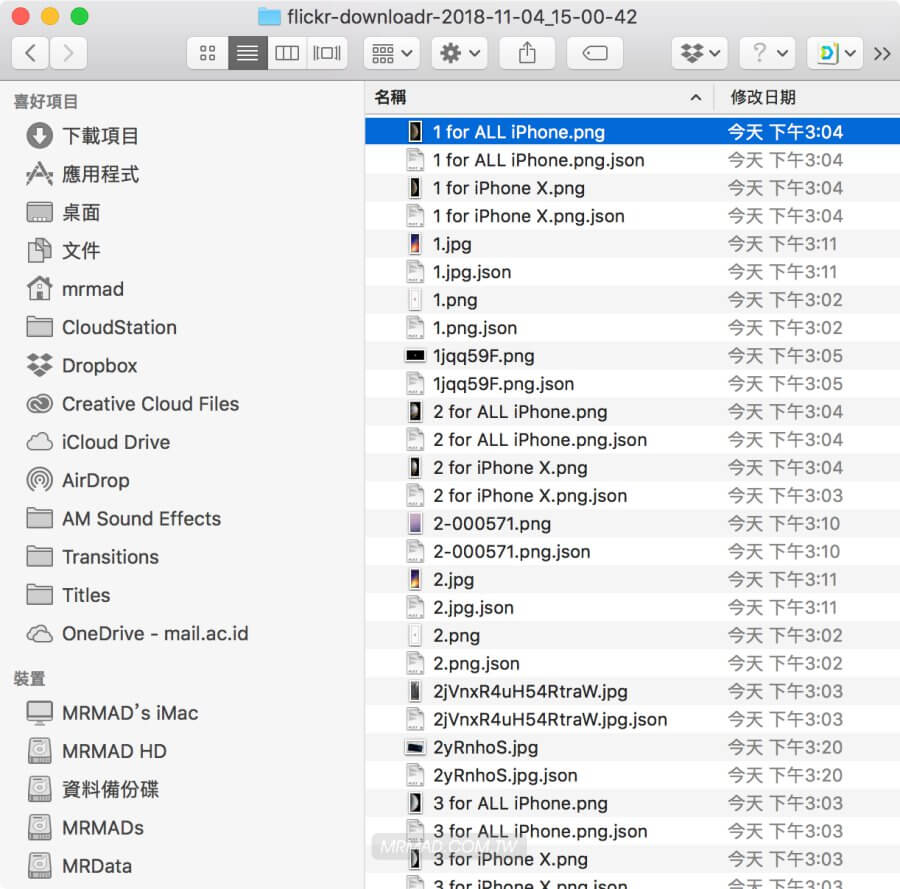
Flickr Downloadr 比較可惜地方是沒辦法自動將相簿存成一個個資料夾檔案,但至少有編號就會比較清楚,另外拍攝時間和照片exif也會一並保存,接下來就可以考慮使用其他圖片空間備份,像是Google相簿也是不錯選擇,另外還可以用NAS來備份照片也是相當不錯的方式。
Flickr Downloadr 值得推薦理由
- 工具完全免費又安全(作者開源)
- 能支援Win、Mac、Linux平台操作
- 節省了大量手動備份的時間
- 下載速度極快
- 照片exif數據依舊存在
想了解更多Apple資訊、iPhone教學和3C資訊技巧,歡迎追蹤 瘋先生FB粉絲團、 訂閱瘋先生Google新聞、 Telegram、 Instagram以及 訂閱瘋先生YouTube。